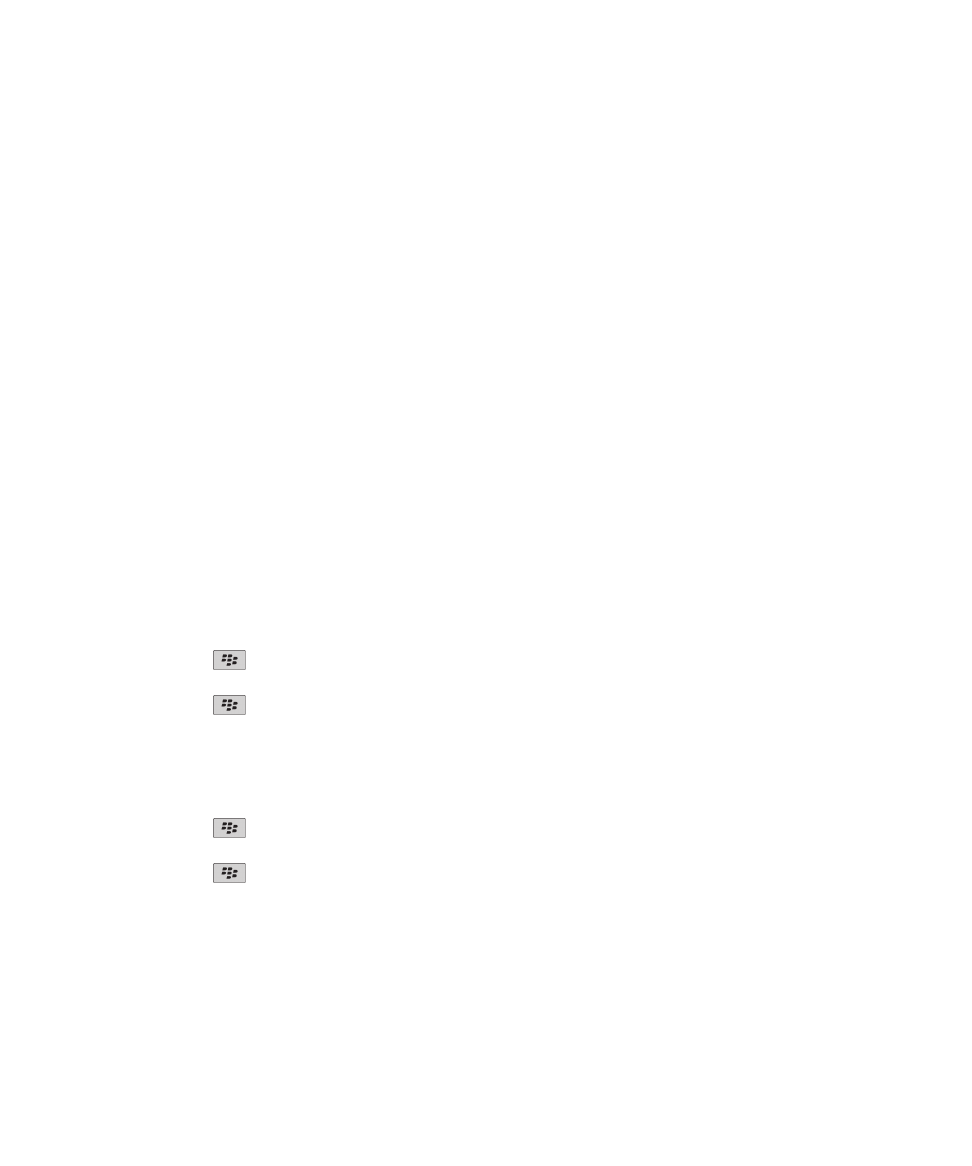
Kamera wideo
W zależności od modelu urządzenia BlackBerry® aparat fotograficzny lub kamera mogą nie być obsługiwane, albo
niektóre ich opcje mogą być niedostępne.
Nagrywanie filmu
Aby wykonać tę czynność, może być konieczne umieszczenie karty multimedialnej w urządzeniu BlackBerry®.
1. Na ekranie głównym kliknij kolejno ikony Multimedia > Kamera wideo.
2. Aby rozpocząć nagrywanie, kliknij ikonę nagrywania.
3. Aby wstrzymać nagrywanie, kliknij ikonę pauzy.
Uwaga: Przybliżona ilości pamięci dostępnej do zapisywania filmów wyświetlana jest w dolnej części ekranu, gdy
nagrywanie jest zatrzymane.
Informacje pokrewne
Wykonanie zdjęcia, 148
Włączanie oświetlenia wideo
Przy słabym oświetleniu oświetlenie wideo może polepszyć jakość nagrywanych filmów.
1. Na ekranie głównym kliknij kolejno ikony Multimedia > Kamera wideo.
2. Naciśnij klawisz
> Opcje.
3. Zmień wartość pola Oświetlenie wideo na Wł.
4. Naciśnij klawisz
> Zapisz.
Zmiana rozmiaru i formatu filmu
Im większy film, tym więcej wymaga pamięci.
1. Na ekranie głównym kliknij kolejno ikony Multimedia > Kamera wideo.
2. Naciśnij klawisz
> Opcje.
3. Zmień ustawienie w polu Format wideo.
4. Naciśnij klawisz
> Zapisz.
Informacje pokrewne
Wyświetlanie właściwości pliku multimedialnego, 143
Zmiana lokalizacji zapisywanych filmów
1. Na ekranie głównym kliknij kolejno ikony Multimedia > Kamera wideo.
Podręcznik użytkownika
Dostęp do multimediów
147
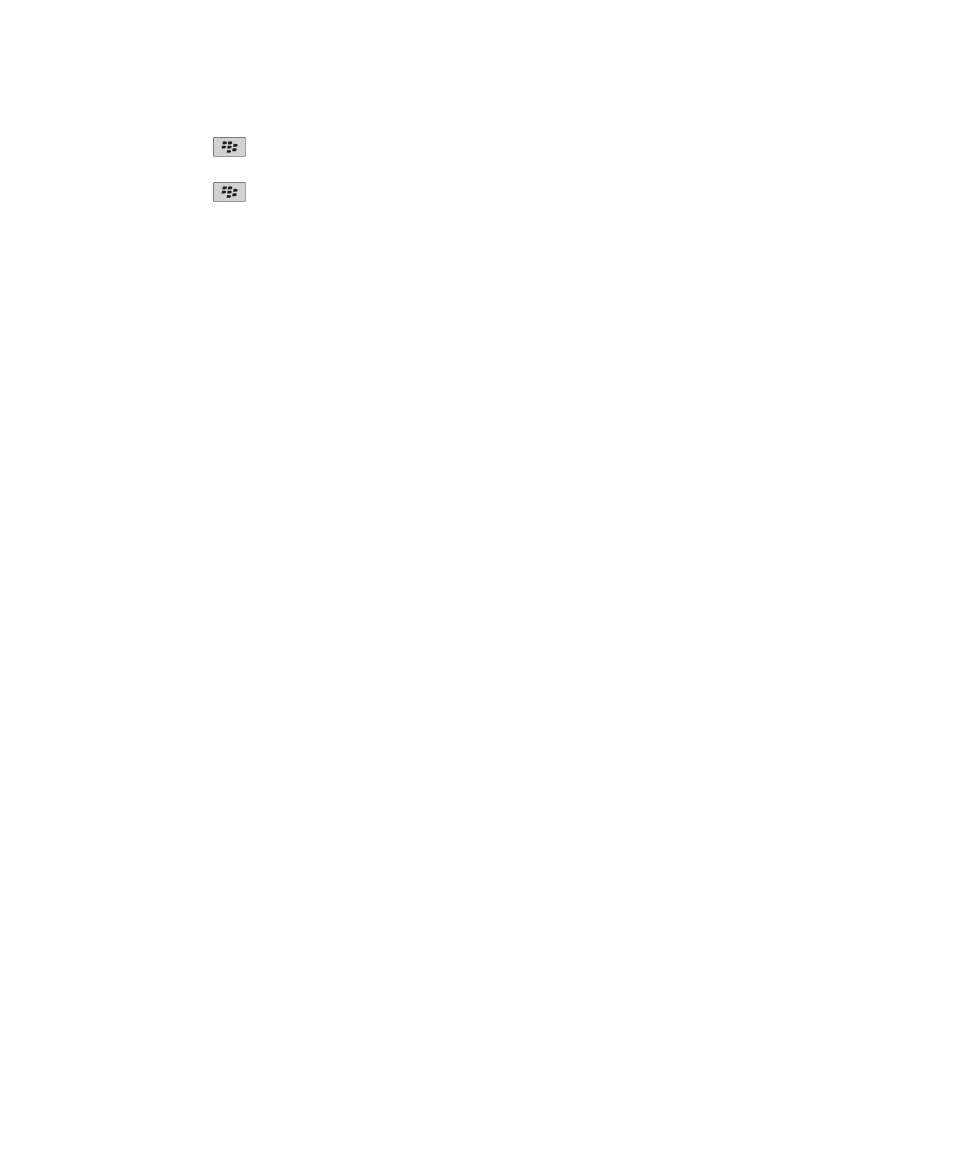
2. Naciśnij klawisz
> Opcje.
3. Zmień ustawienia w polu Folder.
4. Naciśnij klawisz
> Zapisz.